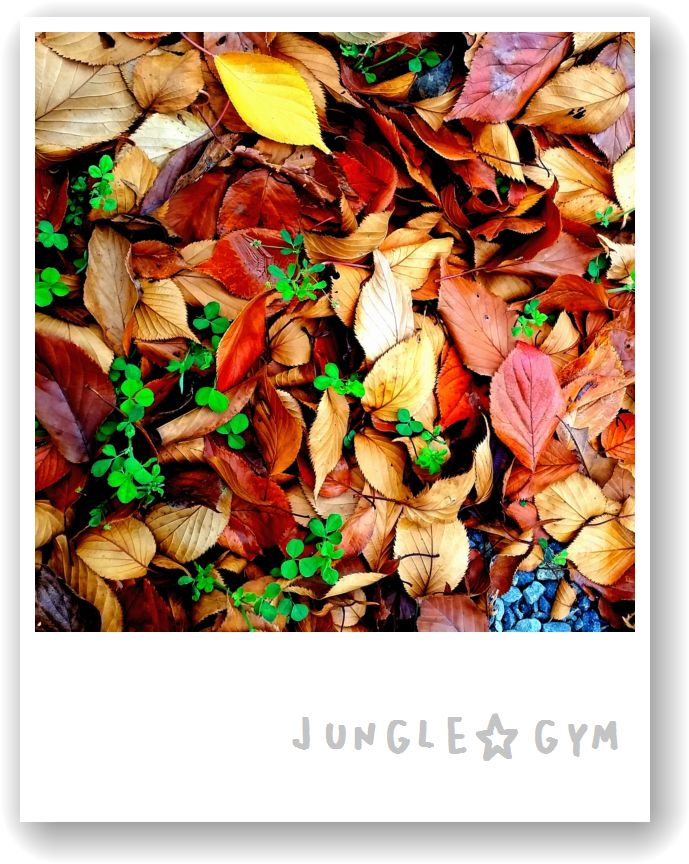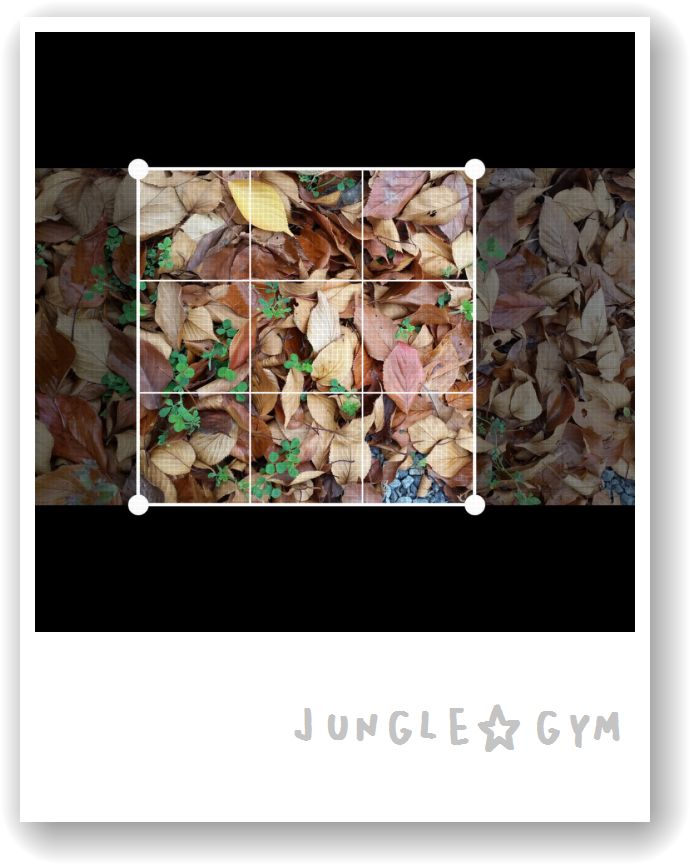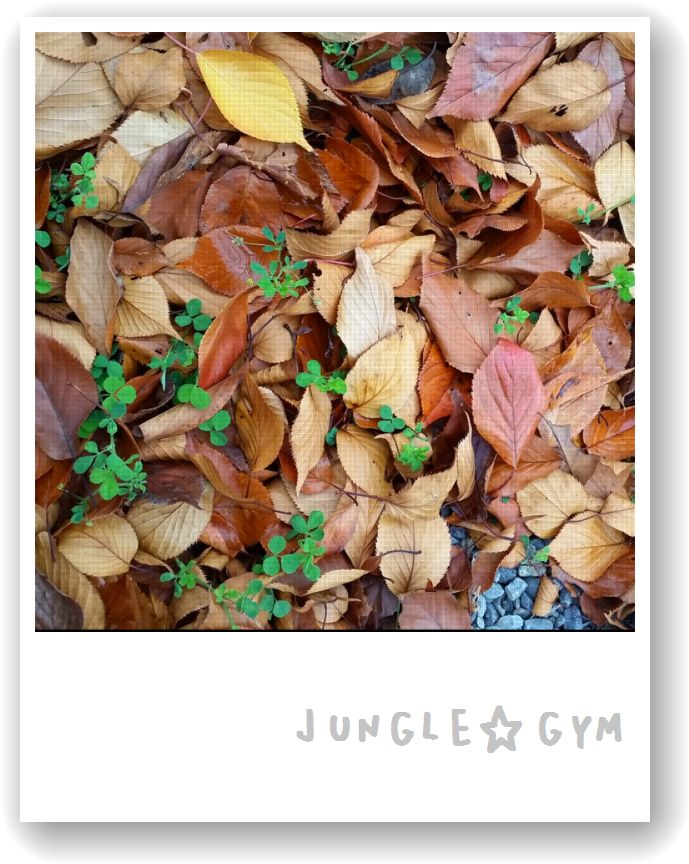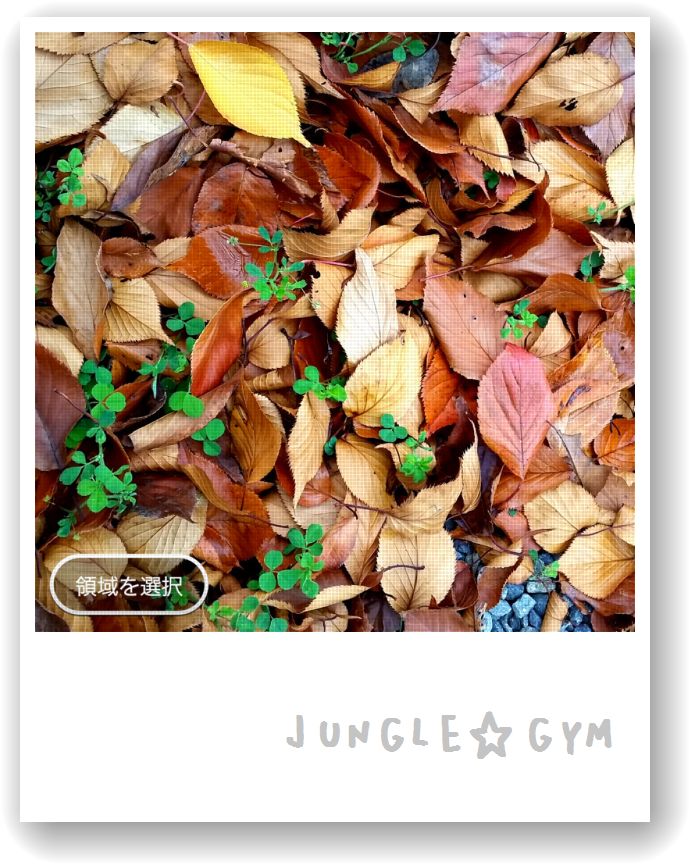先日、SNSに落ち葉の写真を載せたら、
たくさんのご質問をいただいたので、
ここで簡単にお答えします。
まず、カメラは何を使っているのですか?
という質問が多かったのですが、 実は、
「GARAXY S5 ACTIVE」というスマホです。
加工しているのですか?
という質問も多かったのですが、
実は、してます。
では、順を追って説明いたしましょう。
これが、最初に撮った写真。
それを、正方形に切り取ります。
今は、パソコンよりもスマホで見る人の方が多いので、
正方形にした方が、スマホ縦位置で
大きく表示され見栄えがします。
ここ、意外と大事。
そうそう、使っているのは「ギャラリー」という、
写真閲覧アプリ。
その中に、簡単なレタッチ機能が備わっています。
写真を撮るときに、正方形にトリミングすることを、
意識して、構図を整えておきます。
この写真の場合は、緑の葉っぱの位置を意識しました。
切り取れたら、色調項目の中から、
彩度を選択して、徐々に上げていきます。
パソコンのモニターで見たらちょっと派手くらいが、
スマホではメリハリがあって良いようです。
彩度が上がったら、今度はコントラストをあげます。
これで、立体感が出ますよ。
コントラストの次は、明るさを調整します。
コントラストをあげて、明るくなりすぎた部分を、
少し暗くして、落ち着かせます。
これで、メリハリの利いた写真になります。
彩度、コントラスト、明るさの三つは、
使う順番を入れ替えると、また違った表現が出来ます。
お気に入りを見つけてください。
目で見た美しさが、思ったように撮れないと思ったら、
撮った後で、見たままの印象に加工すれば、
見る人に良く伝わると思います。
もともと、デジカメのデータは、0と1の羅列で出来ていて、
カメラの中で、画像処理エンジンが加工しているのです。
さらに、自分の好みのエッセンスを加えることは、
決して邪道でもなんでもありません。
遠慮なく加工して、表現を楽しんでください。
下のサムネイルをクリックして、
出た画像をピンチアウトしてみてください。
スマホ写真とは思えないほどリアルですよ^^
↓↓クリック↓↓